
Visa - Inställningar - Rapporter
- Sätt in logo på utskrifter 
Med hjälp av guiden för att sätta in en logotyp på rapporter kan du på ett enkelt sätt infoga logotypen och ta bort information som redan finns på ett urval av standarddokument för offert-, order- och fakturautskrifter.
Tips! För bästa möjliga resultat är det viktigt att storleken på din logotyp inte överstiger 120 x70 pixlar. Du kan ändra storleken på logotypen i ett bildredigeringsprogram.
Så här infogar du en logotyp:
Skriv in Sökvägen till bildfilen eller klicka sök knappen för att bläddra dig fram till filen.
Klicka Nästa.
Välj i vilken rapport logotypen ska infogas genom att
markera önskad rapport i fältet Behandlas
inte och klicka pilknappen. Rapporterna
flyttas över till fältet Behandlas.
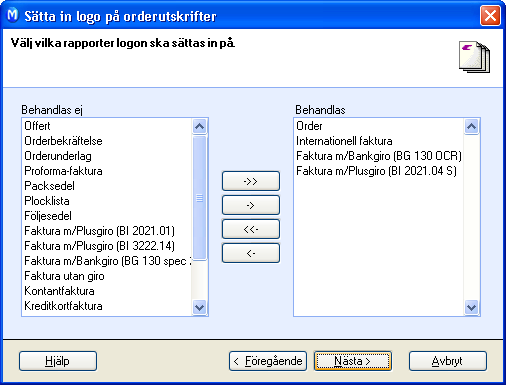
Klicka Nästa.
Välj var på rapporten logotypen ska infogas samt vilka
fält som inte ska visas på rapporten.
Dessa val görs genom att kryssa i de olika alternativen som visas.
Klicka Nästa.
Här visas i vilka rapporter som logotypen har infogats. Om du har valt att ta bort rapportfält är det en bra idé att gå in och redigera dessa då det ofta skapats mellanrum mellan fälten på rapporterna. På vissa rapporter kan texten Utrymmeskonflikt visas. Anledningen till detta är att logotypen har infogats över andra fält på rapporten. För att redigera rapporten gör du följande:
Markera rapporten som ska redigeras.
Klicka Redigera.
Flytta logotypen eller de fält som ligger fel.
Spara och stäng ner fönstret.
 Är redigeringen lyckad har nu texten Utrymmeskonflikt försvunnit. Står den
kvar redigerar du rapporten igen tills utrymmeskonflikten har lösts. Klicka
Slutför för att slutföra processen.
Är redigeringen lyckad har nu texten Utrymmeskonflikt försvunnit. Står den
kvar redigerar du rapporten igen tills utrymmeskonflikten har lösts. Klicka
Slutför för att slutföra processen.
Du kan använda Rapport/Etiketteditorn för att ändra övriga rapporter.
Se även: